excel表格打不开的解决方法
excel表格打不开需要密码的解决方法

excel表格打不开需要密码的解决方法Excel是微软公司出品的一款电子表格软件,具有功能强大、使用方便的特点,在工作中得到了广泛的应用。
然而,如果在打开Excel表格时需要输入密码才能查看或编辑,则可能会出现无法打开的问题,给用户带来很大的麻烦。
本文将针对Excel表格打不开需要密码的问题,为读者提供多种解决方法。
一、通过密码输入框输入正确密码有时候我们打开Excel表格时会看到一个弹出窗口,提示需要输入密码才能打开文件,这通常是因为文件本身设置了密码保护,避免文件意外被篡改或泄露。
如果您已经知道了正确的密码,可以直接在密码输入框中输入即可。
在确认正确的密码后,Excel将自动解除文件的保护措施,并让您查看和编辑文件中的内容。
二、解密Excel表格如果您无法获得正确的密码,但想要查看或编辑受密码保护的Excel表格,那么您可以考虑解密该文件。
这可以使用以下两种方式实现:1.使用在线解密工具目前有很多在线解密工具,可以通过这些工具来解除Excel表格的密码保护。
其中一些比较好用的工具包括:iSumsoft Excel Password Remover、LostMyPass Excel Password Recovery Online等等。
这些工具可以通过上传需要破解的文件,并按照提示进行相关操作,即可快速解除Excel表格的保护。
2.使用Excel Password Recovery工具有一些专业的Excel密码恢复软件,比如Excel Password Recovery Lastic、Password Recovery Bundle等等,这些工具可以快速破解各种Excel密码,包括文件打开密码、修改密码、工作表密码等等,并帮助您重新获得访问Excel文件的权限。
使用这些软件需要先下载并安装软件,并按照软件的步骤进行操作。
三、尝试修复文件有时候,Excel表格打开需要密码的问题可能是因为文件本身出现了一些损坏,这使得文件无法正常打开。
Excel无法访问:该文档可能为只读或加密文档

Excel无法访问:该文档可能为只读或加密文档Excel无法访问:该文档可能为只读或加密文档今天尝试了几种方法,不过最有效的和比较简洁的现在发给大家。
例:无法打开Excel文档‘a.xls’(本例在winxp系统下测试成功)一、不是或者不确定是最高权限管理员时:1、右击‘a.xls’,点属性,看到‘常规’‘安全’两个标签,现在点‘安全’标签,此时系统会提示‘您无权查看或编辑目前a 的权限设置;但是,您可以取得所有权或更改审核设置。
’的错误,点‘确定’继续,此时看到‘高级’按钮可用,点击这个‘高级’按钮,在‘所有者’标签下,点选‘Administrator(***/Administrator)',然后点击确定按钮,再按‘确定’按钮,关闭该属性窗口。
2、再次打开上面的属性窗口,此时在属性窗口的‘安全’标签下能够看到‘添加’按钮已经可用,点击这个‘添加’按钮弹出‘选择用户或组’窗口,接下来,依次点击‘高级’—>‘立即查找’,在搜索结果里面多选正在使用的用户名,最好包括了Administrator’ ,其他用户按照个人所需进行添加,然后点击‘确定’。
(特别提示:在安全选项签里“读取”,“读取运行”,还有“写入”也要同时选中,否则以只读方式就不方便修改和写入了)3、现在到了‘安全’标签,此时依次选中其中的用户,在***的权限下面添加各种权限,确定后退出。
4、现在打开您要的文件,看是不是已经能够打开了。
问题分析:本例仅适用于在上级文件夹进行了权限控制下,因某些原因造成权限重新分配,或权限更改后造成的问题。
二、已经是最高管理权限管理员时,比较简单:右击‘a.xls’,点属性,看到‘常规’‘安全’两个标签,现在点‘安全’标签,此时在属性窗口的‘安全’标签下能够看到‘添加’按钮已经可用,点击这个‘添加’按钮弹出‘选择用户或组’窗口,接下来,依次点击‘高级’—>‘立即查找’,在搜索结果里面多选正在使用的用户名,最好包括了Administrator’ ,其他用户按照个人所需进行添加,然后点击‘确定’。
Excel文件打不开的原因分析及解决方法

Excel文件打不开的原因分析及解决方法Excel作为一个强大的数据整理表格软件,已经渗透到各家各户的公司企业当中了.但是在使用过程中我们也会遇到不少的问题,例如Excel 文件打不开.这是一个比较常见的故障,引起的原因也很多.下面店铺就为大家介绍一下关于Excel文件打不开的现象分析及解决方法,欢迎大家参考和学习,Excel文件打不开情况一:保存过后的Excel文件,直接点击看不到影像,只能打点击过后的工具栏中点击文件、打开,才能打开影像。
如何解决,知道滴帮帮忙。
1、转换格式法就是将受损的Excel XP工作簿另存格式选为SYLK。
如果可以打开受损文件,只是不能进行各种编辑和打印操作,那么建议首先尝试这种方法。
2、直接修复法最新版本的Excel XP在“打开”窗口的“打开”按钮内有直接修复受损文件的“打开并修复”功能,这种方法适用于常规方法无法打开受损文件的情况。
3、偷梁换柱法遇到无法打开受损的Excel XP文件时,也可以尝试使用Word来打开它。
操作如下:(1)运行Word程序,选择需要打开的Excel文件;(2)如是首次运用Word程序打开Excel XP文件,可能会有“Microsoft Word无法导入指定的格式。
这项功能目前尚未安装,是否现在安装?”的提示信息,此时可插入Microsoft Office安装盘进行安装;(3)按照Word程序的提示选择修复整个工作簿还是某个工作表;(4)先将文件中被损坏的数据删除,再将鼠标移动到表格中,并在菜单栏中依次执行“表格→转换→表格转换成文字”命令,选择制表符为文字分隔符,将表格内容转为文本内容,然后另存为纯文本格式文件;(5)运行Excel XP程序,打开刚保存的文本文件;(6)随后根据“文本导入向导”的提示就能顺利打开该文件了。
修复后的工作表与原工作表基本一样,不同的是表格中所有的公式都需重新设置,还有部分文字、数字格式丢失了。
4、自动修复法此法适用于Excel XP程序运行出现故障关闭程序或断电导致的文件受损。
excel表格打不开,显示格式错误的解决方法
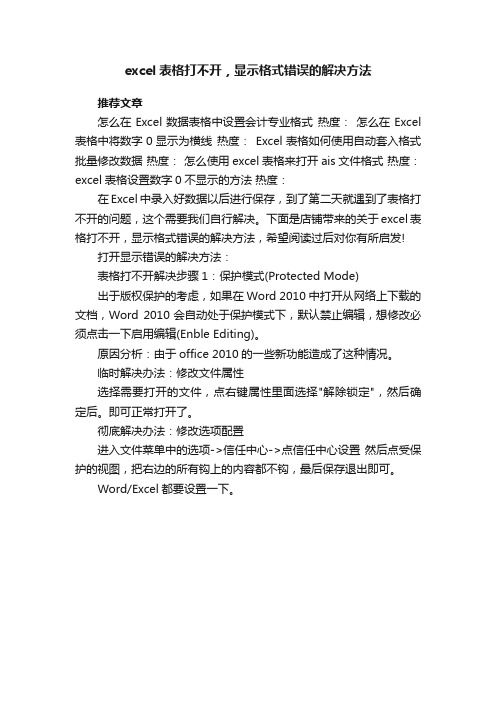
excel表格打不开,显示格式错误的解决方法
推荐文章
怎么在Excel数据表格中设置会计专业格式热度:怎么在Excel 表格中将数字0显示为横线热度:Excel表格如何使用自动套入格式批量修改数据热度:怎么使用excel表格来打开ais文件格式热度:excel表格设置数字0不显示的方法热度:
在Excel中录入好数据以后进行保存,到了第二天就遇到了表格打不开的问题,这个需要我们自行解决。
下面是店铺带来的关于excel表格打不开,显示格式错误的解决方法,希望阅读过后对你有所启发!
打开显示错误的解决方法:
表格打不开解决步骤1:保护模式(Protected Mode)
出于版权保护的考虑,如果在Word 2010中打开从网络上下载的文档,Word 2010会自动处于保护模式下,默认禁止编辑,想修改必须点击一下启用编辑(Enble Editing)。
原因分析:由于office 2010的一些新功能造成了这种情况。
临时解决办法:修改文件属性
选择需要打开的文件,点右键属性里面选择"解除锁定",然后确定后。
即可正常打开了。
彻底解决办法:修改选项配置
进入文件菜单中的选项->信任中心->点信任中心设置然后点受保护的视图,把右边的所有钩上的内容都不钩,最后保存退出即可。
Word/Excel都要设置一下。
excel表格打开错误的解决教程
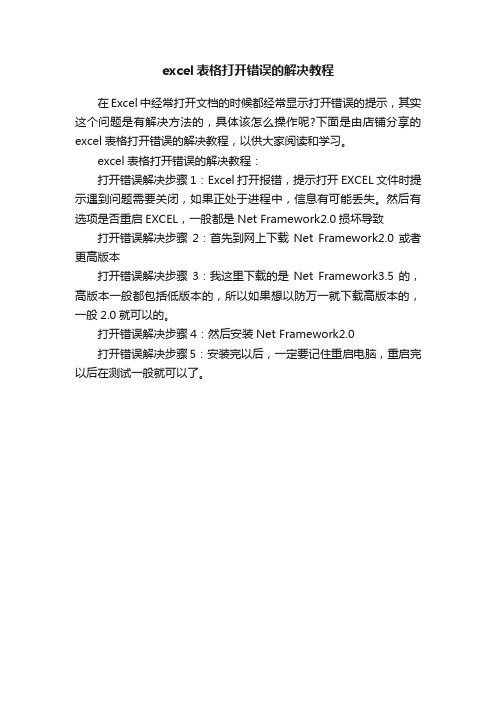
excel表格打开错误的解决教程
在Excel中经常打开文档的时候都经常显示打开错误的提示,其实这个问题是有解决方法的,具体该怎么操作呢?下面是由店铺分享的excel表格打开错误的解决教程,以供大家阅读和学习。
excel表格打开错误的解决教程:
打开错误解决步骤1:Excel打开报错,提示打开EXCEL文件时提示遇到问题需要关闭,如果正处于进程中,信息有可能丢失。
然后有选项是否重启EXCEL,一般都是Net Framework2.0损坏导致打开错误解决步骤2:首先到网上下载Net Framework2.0或者更高版本
打开错误解决步骤3:我这里下载的是Net Framework3.5的,高版本一般都包括低版本的,所以如果想以防万一就下载高版本的,一般2.0就可以的。
打开错误解决步骤4:然后安装Net Framework2.0
打开错误解决步骤5:安装完以后,一定要记住重启电脑,重启完以后在测试一般就可以了。
打开excel表格黑屏
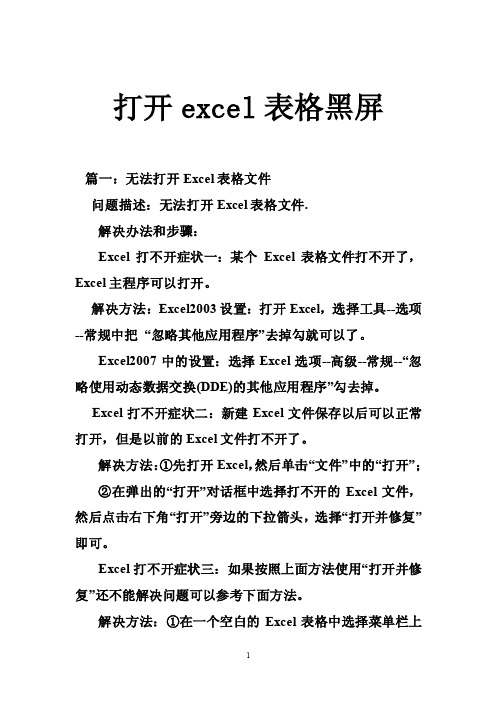
打开excel表格黑屏篇一:无法打开Excel表格文件问题描述:无法打开Excel表格文件.解决办法和步骤:Excel打不开症状一:某个Excel表格文件打不开了,Excel主程序可以打开。
解决方法:Excel2003设置:打开Excel,选择工具--选项--常规中把“忽略其他应用程序”去掉勾就可以了。
Excel2007中的设置:选择Excel选项--高级--常规--“忽略使用动态数据交换(DDE)的其他应用程序”勾去掉。
Excel打不开症状二:新建Excel文件保存以后可以正常打开,但是以前的Excel文件打不开了。
解决方法:①先打开Excel,然后单击“文件”中的“打开”;②在弹出的“打开”对话框中选择打不开的Excel文件,然后点击右下角“打开”旁边的下拉箭头,选择“打开并修复”即可。
Excel打不开症状三:如果按照上面方法使用“打开并修复”还不能解决问题可以参考下面方法。
解决方法:①在一个空白的Excel表格中选择菜单栏上的“数据”--导入外部数据--导入数据;②在“选取数据源”中找到文件位置,然后“打开”;③此时会弹出一个“选择表格”,选择第一个然后“确定”;④在“导入数据”中选“确定”按钮就OK了。
此方法还是非常有效了,本人试过多次,都有效!Excel打不开症状四:双击Excel文件时提示“该文件可能是只读的,或者你要访问的位置是只读的,或者文件所在的服务器没有响应。
”解决方法:导致此错误的原因是C盘的磁盘空间不足,可以删除一些多余的程序或使用磁盘清理程序,同时还应该删除Excel临时文件,找到指定目录:C:\Documents and Settings\(这里是您的计算机名,默认是administrator)\Application Data\Microsoft\Excel,将文件夹里面所以内容删除,然后重新打开试试。
篇二:EXCEL表格打开慢的解决方法近来许多同事反映EXCEL表格打开慢(假死机),经过观察发现大多是因为这些文件不是自己新建,而是经过许多人的修改过的表,不断的增加新的内容进去。
excel2007打不开怎么办

excel2007打不开怎么办
我们使用excel2007的时候,难免会发生像打不开这样的问题。
下面让店铺为你带来07版本的excel表格打不开的原因和解决方法。
07版本的excel表格打不开解决步骤如下:
原因一、打开软件版本过低
解决方法:如果大家用的Microsoft office软件来打开Excel文件,版本过低的时候,会发现打不开或者不兼容的问题,那么这个时候我们就需要将Microsoft office升级或者下载适当的兼容包才可以。
如果大家闲升级Microsoft office太慢了,那么还有一个方法,那就是下载WPS来打开。
找到该文件,然后选择鼠标右键,在打开方式中,我们选择WPS打开即可,如图所示:
原因二、Excel文件损坏
解决方法:如果出现Excel文件损坏,那么我们只需要对其修复即可。
推荐阅读:excel文件损坏如何修复
原因三、Excel文件加密或者设置为只读
解决方法:打开的时候看不是设置了文件加密,那么我们只需要尝试输入密码就可以解开,或者看看是否设置了文件只读,将其取消,然后试试看能不能打开。
最后,经过上面的步骤,如果还没有解决问题,那么我们还可以打开360安全卫士,在电脑门诊里面,我们选择常见软件,然后就可以看见“Excel文件打不开”,我们打开按照解决就可以了。
关于07版本的excel表格打不开的相关文章推荐:。
excel打不开的原因及解决方法
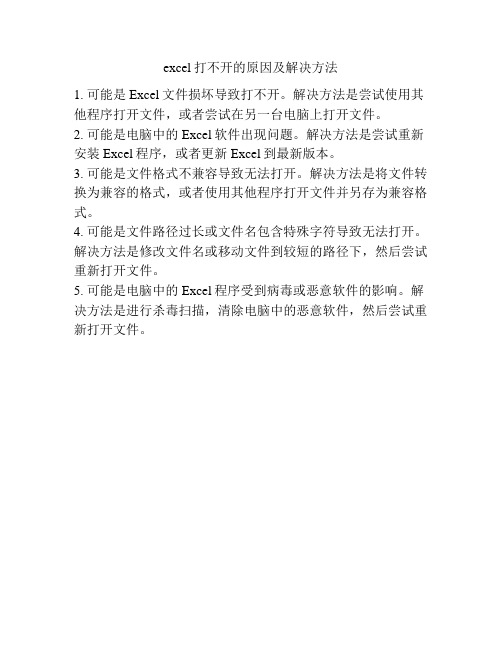
excel打不开的原因及解决方法
1. 可能是Excel文件损坏导致打不开。
解决方法是尝试使用其他程序打开文件,或者尝试在另一台电脑上打开文件。
2. 可能是电脑中的Excel软件出现问题。
解决方法是尝试重新安装Excel程序,或者更新Excel到最新版本。
3. 可能是文件格式不兼容导致无法打开。
解决方法是将文件转换为兼容的格式,或者使用其他程序打开文件并另存为兼容格式。
4. 可能是文件路径过长或文件名包含特殊字符导致无法打开。
解决方法是修改文件名或移动文件到较短的路径下,然后尝试重新打开文件。
5. 可能是电脑中的Excel程序受到病毒或恶意软件的影响。
解决方法是进行杀毒扫描,清除电脑中的恶意软件,然后尝试重新打开文件。
Excel无法访问:该文档可能为只读或加密文档

Excel无法访问:该文档可能为只读或加密文档今天尝试了几种方法,不过最有效的和比较简洁的现在发给大家。
例:无法打开Excel文档‘a.xls’(本例在winxp系统下测试成功)一、不是或者不确定是最高权限管理员时:1、右击‘a.xls’,点属性,看到‘常规’‘安全’两个标签,现在点‘安全’标签,此时系统会提示‘您无权查看或编辑目前a 的权限设置;但是,您可以取得所有权或更改审核设置。
’的错误,点‘确定’继续,此时看到‘高级’按钮可用,点击这个‘高级’按钮,在‘所有者’标签下,点选‘Administrator(***/Administrator)',然后点击确定按钮,再按‘确定’按钮,关闭该属性窗口。
2、再次打开上面的属性窗口,此时在属性窗口的‘安全’标签下能够看到‘添加’按钮已经可用,点击这个‘添加’按钮弹出‘选择用户或组’窗口,接下来,依次点击‘高级’—>‘立即查找’,在搜索结果里面多选正在使用的用户名,最好包括了Administ rator’ ,其他用户按照个人所需进行添加,然后点击‘确定’。
(特别提示:在安全选项签里“读取”,“读取运行”,还有“写入”也要同时选中,否则以只读方式就不方便修改和写入了)3、现在到了‘安全’标签,此时依次选中其中的用户,在***的权限下面添加各种权限,确定后退出。
4、现在打开您要的文件,看是不是已经能够打开了。
问题分析:本例仅适用于在上级文件夹进行了权限控制下,因某些原因造成权限重新分配,或权限更改后造成的问题。
二、已经是最高管理权限管理员时,比较简单:右击‘a.xls’,点属性,看到‘常规’‘安全’两个标签,现在点‘安全’标签,此时在属性窗口的‘安全’标签下能够看到‘添加’按钮已经可用,点击这个‘添加’按钮弹出‘选择用户或组’窗口,接下来,依次点击‘高级’—>‘立即查找’,在搜索结果里面多选正在使用的用户名,最好包括了Administrator’ ,其他用户按照个人所需进行添加,然后点击‘确定’。
为什么我的excel表格打不开
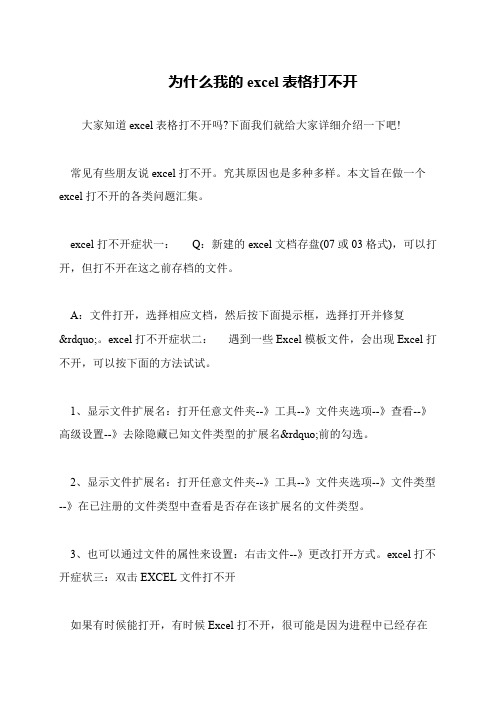
为什么我的excel表格打不开
大家知道excel表格打不开吗?下面我们就给大家详细介绍一下吧!
常见有些朋友说excel打不开。
究其原因也是多种多样。
本文旨在做一个excel打不开的各类问题汇集。
excel打不开症状一:Q:新建的excel文档存盘(07或03格式),可以打开,但打不开在这之前存档的文件。
A:文件打开,选择相应文档,然后按下面提示框,选择打开并修复
”。
excel打不开症状二:遇到一些Excel模板文件,会出现Excel打不开,可以按下面的方法试试。
1、显示文件扩展名:打开任意文件夹--》工具--》文件夹选项--》查看--》高级设置--》去除隐藏已知文件类型的扩展名”前的勾选。
2、显示文件扩展名:打开任意文件夹--》工具--》文件夹选项--》文件类型--》在已注册的文件类型中查看是否存在该扩展名的文件类型。
3、也可以通过文件的属性来设置:右击文件--》更改打开方式。
excel打不开症状三:双击EXCEL文件打不开
如果有时候能打开,有时候Excel打不开,很可能是因为进程中已经存在。
Excel中禁用宏导致打不开的解决方法
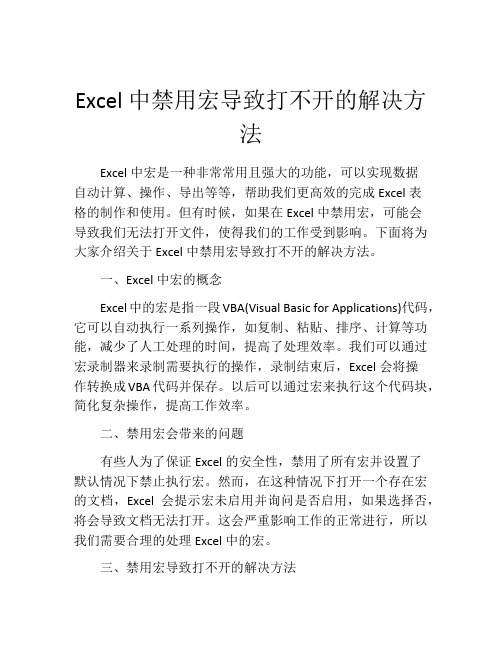
Excel中禁用宏导致打不开的解决方法Excel中宏是一种非常常用且强大的功能,可以实现数据自动计算、操作、导出等等,帮助我们更高效的完成Excel表格的制作和使用。
但有时候,如果在Excel中禁用宏,可能会导致我们无法打开文件,使得我们的工作受到影响。
下面将为大家介绍关于Excel中禁用宏导致打不开的解决方法。
一、Excel中宏的概念Excel中的宏是指一段VBA(Visual Basic for Applications)代码,它可以自动执行一系列操作,如复制、粘贴、排序、计算等功能,减少了人工处理的时间,提高了处理效率。
我们可以通过宏录制器来录制需要执行的操作,录制结束后,Excel会将操作转换成VBA代码并保存。
以后可以通过宏来执行这个代码块,简化复杂操作,提高工作效率。
二、禁用宏会带来的问题有些人为了保证Excel的安全性,禁用了所有宏并设置了默认情况下禁止执行宏。
然而,在这种情况下打开一个存在宏的文档,Excel会提示宏未启用并询问是否启用,如果选择否,将会导致文档无法打开。
这会严重影响工作的正常进行,所以我们需要合理的处理Excel中的宏。
三、禁用宏导致打不开的解决方法1.启用Excel中的宏在Excel中禁用宏的默认设置下,如果宏未启用,会在打开文件时提示启用宏。
如果选择启用,则可以打开文档。
具体步骤如下:1)在打开Excel文档之前,首先打开Excel程序。
2)依次选择文件->选项->信任中心->信任中心设置->宏设置。
3)将“启用所有宏(不建议使用此选项)”和“禁用所有宏不进行任何通知”选项打钩去除。
4)将“通知我启用或禁用受信任的宏”选项打钩,并选择“始终启用此发行项并不进行任何保护”。
5)完成后单击“确定”按钮保存设置。
2.删除宏或将宏保存为非宏文件对于不需要使用的宏,我们可以将宏删除或将宏保存为非宏文件,来保证文档打开的顺利。
具体步骤如下:1)选择宏所在文件,右键单击选中的宏。
关于excel表格打不开的原因是什么

关于excel表格打不开的原因是什么excel表格打不开的原因是什么原因一:由于文件本身不是表格文件,被用户强行修改为xml格式,以至于打开时会报错,因为不属于表格文件。
原因二:创建这个表单文件的时候,我们用的是更高版本的excel。
然后我们再打开的时候用了更低版本的excel,也会导致打不开。
解决方案:升级excel或创建新的兼容表。
原因三:如果表单本身没有问题,也可能是我们的电脑感染了一些电脑病毒,导致表单无法打开。
解决方法:使用杀毒软件彻底扫描,并清除扫描到的病毒。
如果还是不能解决问题,建议重新下载安装excel软件。
此外,还可以使用excel自带的表格修复工具来修复表格。
当我们打开它时,我们选择文件-打开,然后在打开窗口中,选择要打开的表格文件。
然后,选择“打开”后面的箭头,选择“在内部打开”并修复它,这也可能会打开此文件。
excel下拉选择项怎么设置首先点击数据工具栏,在其功能区找到“数据有效性”,并在下拉菜单中点击“数据验证”。
这时系统会弹出一个设置框,我们在其中的“允许”列表框中选择“序列”。
随后进入序列的设置界面,我们将鼠标点击“来源”框,进入编辑状态,然后直接拉取表格中的省一行,如上图箭头所指红框区域。
系统会自动显示出刚才拉取的单元格区域地址。
然后点击确定。
这时我们可以看到,单元格的右侧出现了一个下拉框,我们点击下拉图标,会显示出刚才拉取的省选项。
Excel表格入门基本操作技巧1. 字体在工具栏“开始”菜单栏,查找调整字体的工具框,在这个模块可以修改字体的类型、粗细、大小、颜色、是否带下划线等。
2. 对齐方式打好字后,需要修改字体格式,在对齐工具栏中,可以快速其对齐方式。
此外,合并居中是合并单元格。
3. 符号假如要制作消费统计表,就需要输入“¥”这个符号,一个一个输入太麻烦,我们可以直接在数字框里查找货币标志,选择一批数据,批量添加就可以了。
4. 单元格在单元格工具框中,点击行列→点击插入单元格或者删除单元格就可以了 5. 常用函数如果需要求和,最简单的方法就是在工具框中查找求和,点击求和,然后选择其他函数就可以了。
Excel文件双击打不开解决方法

Excel文件双击打不开解决方法
Excel 2010文件双击打不开解决方法
Excel打不开怎么办?Excel表格是办公中比不可少的软件之一,制表、数据分析都少不了要用它来完成。
下面店铺教你Excel文件双击无法打不开解决方法
①首先,打开“我的电脑”,点击“工具”中的“文件夹选项”,在弹出的“文件夹选项”对话框中的“文件类型”里面,在已注册的文件类型中选择扩展名为XLS的`文件,然后点击下方的高级按钮。
②接上一步会打开编辑文件类型对话框,在这里可以看以XLS的主编辑文件是EXCEL以及我们可以对XLS文件的操作如打开、打印等,我们要做的是点击操作框中的打开然后点击右侧的编辑按钮。
对打开这个操作进行编辑。
③在打开的编辑这种类型的操作中我们可以看到用于执行操作的应用程序,这里列出的是使用什么程序打开XLS文件,在这一行的最后会看到"%1"这个字符串,但是如果没有这个字符串的话,双击XLS 文件就无法使用EXCEL打开XLS文件,这就是双击无法打开XLS文件的原因,只要把"%1"输入到这一行的末尾,然后确定就可以在双击XLS时打开EXCEL来编辑XLS文件。
需要注意的是引号也要输入。
【Excel 2010文件双击打不开解决方法】。
Excel打不开的原因及解决方法汇总

Excel打不开的原因及解决方法汇总常见有些朋友说excel打不开。
究其原因也是多种多样。
本文旨在做一个excel打不开的各类问题汇集,希望可以帮助真正需求的人各个操作步骤如下所示。
excel打不开原因一:双击EXCEL文件打不开如果有时候能打开,有时候Excel打不开,很可能是因为进程中已经存在Excel的句柄,也就是Excel已经启动,但是子窗体不能被创建。
这种Excel打不开,就只要关闭Excel进程,重新打开就可以。
按下Ctrl+Alt+Del-->任务管理器-->进程-->选中Excel.exe-->结束进程,重新打开。
excel打不开原因二:Q:新建的excel文档存盘(07或03格式),可以打开,但打不开在这之前存档的文件。
A:文件——打开,选择相应文档,然后按下面提示框,选择“打开并修复”。
excel打不开原因三:遇到一些Excel模板文件,会出现Excel打不开,可以按下面的方法试试。
首先检查文件的后缀是什么,如果是excel类文件后缀却打不开,说明该文件类型未注册到电脑的文件夹选项中。
解决步骤如下:1、显示文件扩展名:打开任意文件夹--》工具--》文件夹选项--》查看--》高级设置--》去除“隐藏已知文件类型的扩展名”前的勾选。
2、显示文件扩展名:打开任意文件夹--》工具--》文件夹选项--》文件类型--》在已注册的文件类型中查看是否存在该扩展名的文件类型。
3、也可以通过文件的属性来设置:右击文件--》更改打开方式。
excel打不开原因四:Execl打不开提示“无法识别的格式”或“程序遇到错误需要关闭”。
首先打开word,再将无法打开的Execl文档拖入word主程序当中,如果能够显示其中内容,将内容复制出来保存到新的Excel文档中,但原来数据公式将丢失,只能够找回纯文本的信息。
excel打不开原因五:打开Excel文档时提示“该文件可能是只读的,或者你要访问的位置是只读的,或者文件所在的服务器没有响应。
excel2010打不开的解决方法

excel2010打不开的解决方法在Excel中录入数据以后保存好再进行打开,却发现打开不了,其实这个问题是有解决方法的。
下面是店铺带来的关于excel2010打不开的解决方法,希望阅读过后对你有所启发!excel2010打不开的解决方法:打不开解决步骤1:首先我们需要确认这个excel表格是否是真的excel表格,可能很多朋友会问,excel表格还有真和假之分吗,答案是肯定的,有,所谓假的就是原本不是excel表格,强行更改后缀之后使它伪装成了表格,例如小编把一个新建的wps文件强行改后缀称为excel文件,打开之后就会提示如下图所示,想要打开此类文件,必须知道它原本的格式,然后还原后缀,使用相关的软件打开即可。
打不开解决步骤2:虽然excel 2003仍然被很多人所使用,但是随着2007和2010版本的出现,excel文件又多出了一种格式就是xlsx 格式,这是由2007和2010创建的文件的后缀名,2003是无法打开的,如果想要打开这种格式的excel文件办法也很多,我们可以下载兼容包,也可以升级excel软件到2007或者是2010,都可以打开以xlsx 后缀结尾的excel文件。
打不开解决步骤3:如果确认了excel表格是真的,并且也非版本的问题,那就有可能是excel软件的问题,现在是个病毒流行的年代,只要上网就会有中毒的可能,因此我们要确认是否是病毒破坏了我们的excel软件,导致软件不能正常工作,进行全盘的病毒查杀,看是否能够解决问题,病毒的查杀在安全模式下效果会更好。
打不开解决步骤4:如果仍然不能解决问题,很有可能是病毒或者其它操作破坏了excel软件的组件所致,此时我们可以卸载现有的excel软件,然后在官网上下载最新的excel软件进行安装,然后在尝试着打开excel文件看看。
打不开解决步骤5:如果还不能解决问题,很可能问题不是出在软件上面,而是文件本身可能有损坏。
我们可以尝试着对此文件进行修复。
excel表格打不开需要密码的解决方法

excel表格打不开需要密码的解决方法在网络上下载的数据文档或许有一些是需要进行密码验证的,这个时候如果没有密码不能打开文档,因此需要密码破解来完成打开文档。
接下来是店铺为大家带来的excel表格打不开需要密码的解决方法,供大家参考。
excel表格打不开需要密码的解决方法:打不开有密码解决步骤1:建一个EXCEL文件“BOOK1”,在工具栏空白位置,任意右击,选择Visual Basic项,弹出Visual Basic工具栏:打不开有密码解决步骤2:在Visual Basic工具栏中,点击“录制”按钮,弹出“录制新宏”对话框,选择“个人宏工作簿”:打不开有密码解决步骤3:选择“个人宏工作簿”后按确定,弹出如下“暂停”按钮,点击停止:打不开有密码解决步骤4:在Visual Basic工具栏中,点击“编辑”按钮:打不开有密码解决步骤5:点击“编辑”按钮后,弹出如下图的编辑界面:找到“VBAProject(PERSONAL.XL S)-模块-模块1(也可能是模块N-其他数字)”双击模块1-将右边代码内容清空打不开有密码解决步骤6:复制“工作保护密码破解”代码到右边框中,点保存,然后关闭“BOOK1”打不开有密码解决步骤7:运行需要解密的“EXCEL文件”,在Visual Basic工具栏中,点击“运行”按钮打不开有密码解决步骤8:点击“运行”按钮后,弹出“宏”对话框,点击运行“PERSONAL.XLS!工作保护密码破解”这个宏打不开有密码解决步骤9:运行“PERSONAL.XLS!工作保护密码破解”这个宏后,如下图示意就可以解除工作表的密码保护了(这个图,如果工作表中有多组不同密码,每解开一组,就会提示一次,也就说可能会出现几次)工作表保护密码破解(代码)=========请复制以下内容=============Public Sub 工作表保护密码破解()Const DBLSPACE As String = vbNewLine & vbNewLineConst AUTHORS As String = DBLSPACE & vbNewLine & _"作者:McCormick JE McGimpsey "Const HEADER As String = "工作表保护密码破解"Const VERSION As String = DBLSPACE & "版本 Version 1.1.1"Const REPBACK As String = DBLSPACE & ""Const ZHENGLI As String = DBLSPACE & " hfhzi3—戊冥整理"Const ALLCLEAR As String = DBLSPACE & "该工作簿中的工作表密码保护已全部解除!!" & DBLSPACE & "请记得另保存" _ & DBLSPACE & "注意:不要用在不当地方,要尊重他人的劳动成果!"Const MSGNOPWORDS1 As String = "该文件工作表中没有加密"Const MSGNOPWORDS2 As String = "该文件工作表中没有加密2"Const MSGTAKETIME As String = "解密需花费一定时间,请耐心等候!" & DBLSPACE & "按确定开始破解!"Const MSGPWORDFOUND1 As String = "密码重新组合为:" & DBLSPACE & "$$" & DBLSPACE & _"如果该文件工作表有不同密码,将搜索下一组密码并修改清除"Const MSGPWORDFOUND2 As String = "密码重新组合为:" & DBLSPACE & "$$" & DBLSPACE & _"如果该文件工作表有不同密码,将搜索下一组密码并解除"Const MSGONLYONE As String = "确保为唯一的?"Dim w1 As Worksheet, w2 As WorksheetDim i As Integer, j As Integer, k As Integer, l As Integer Dim m As Integer, n As Integer, i1 As Integer, i2 As Integer Dim i3 As Integer, i4 As Integer, i5 As Integer, i6 As Integer Dim PWord1 As StringDim ShTag As Boolean, WinTag As Boolean Application.ScreenUpdating = FalseWith ActiveWorkbookWinTag = .ProtectStructure Or .ProtectWindowsEnd WithShTag = FalseFor Each w1 In WorksheetsShTag = ShTag Or w1.ProtectContentsNext w1If Not ShTag And Not WinTag ThenMsgBox MSGNOPWORDS1, vbInformation, HEADERExit SubEnd IfMsgBox MSGTAKETIME, vbInformation, HEADERIf Not WinTag ThenElseOn Error Resume NextDo 'dummy do loopFor i = 65 To 66: For j = 65 To 66: For k = 65 To 66For l = 65 To 66: For m = 65 To 66: For i1 = 65 To 66For i2 = 65 To 66: For i3 = 65 To 66: For i4 = 65 To 66For i5 = 65 To 66: For i6 = 65 To 66: For n = 32 To 126 With ActiveWorkbook.Unprotect Chr(i) & Chr(j) & Chr(k) & _Chr(l) & Chr(m) & Chr(i1) & Chr(i2) & _Chr(i3) & Chr(i4) & Chr(i5) & Chr(i6) & Chr(n)If .ProtectStructure = False And _.ProtectWindows = False ThenPWord1 = Chr(i) & Chr(j) & Chr(k) & Chr(l) & _Chr(m) & Chr(i1) & Chr(i2) & Chr(i3) & _Chr(i4) & Chr(i5) & Chr(i6) & Chr(n)MsgBox Application.Substitute(MSGPWORDFOUND1, _ "$$", PWord1), vbInformation, HEADERExit Do 'Bypass all for...nextsEnd IfEnd WithNext: Next: Next: Next: Next: NextNext: Next: Next: Next: Next: NextLoop Until TrueOn Error GoTo 0End IfIf WinTag And Not ShTag ThenMsgBox MSGONLYONE, vbInformation, HEADERExit SubEnd IfOn Error Resume NextFor Each w1 In Worksheets'Attempt clearance with PWord1w1.Unprotect PWord1Next w1On Error GoTo 0ShTag = FalseFor Each w1 In Worksheets'Checks for all clear ShTag triggered to 1 if not.ShTag = ShTag Or w1.ProtectContentsNext w1If ShTag ThenFor Each w1 In WorksheetsWith w1If .ProtectContents ThenOn Error Resume NextDo 'Dummy do loopFor i = 65 To 66: For j = 65 To 66: For k = 65 To 66For l = 65 To 66: For m = 65 To 66: For i1 = 65 To 66 For i2 = 65 To 66: For i3 = 65 To 66: For i4 = 65 To 66 For i5 = 65 To 66: For i6 = 65 To 66: For n = 32 To 126 .Unprotect Chr(i) & Chr(j) & Chr(k) & _Chr(l) & Chr(m) & Chr(i1) & Chr(i2) & Chr(i3) & _Chr(i4) & Chr(i5) & Chr(i6) & Chr(n)If Not .ProtectContents ThenPWord1 = Chr(i) & Chr(j) & Chr(k) & Chr(l) & _Chr(m) & Chr(i1) & Chr(i2) & Chr(i3) & _Chr(i4) & Chr(i5) & Chr(i6) & Chr(n)MsgBox Application.Substitute(MSGPWORDFOUND2, _ "$$", PWord1), vbInformation, HEADER'leverage finding Pword by trying on other sheetsFor Each w2 In Worksheetsw2.Unprotect PWord1Next w2Exit Do 'Bypass all for...nextsEnd IfNext: Next: Next: Next: Next: NextNext: Next: Next: Next: Next: NextLoop Until TrueOn Error GoTo 0End IfEnd WithNext w1End IfMsgBox ALLCLEAR & AUTHORS & VERSION & REPBACK & ZHENGLI, vbInformation, HEADEREnd Sub<工作表保护密码破解放代码>是放在VBAProject(PERSONAL.XLS)[个人宏工作簿]——[模块]中的,如上图是放在红色标号2[模块1]中。
wps中excel打不开怎么办

wps中excel打不开怎么办excel可以进行各种数据的处理,最常见的问题莫过于excel表格打不开了,遇到这种情况我们应该怎么办呢?excel表格无法打开的解决方法其实很简单,面对这个问题,下面学习马上分享excel表格无法打开的解决方法。
excel无法打开的解决方法教程首先我们需要确认这个excel表格是否是真的excel表格,可能很多朋友会问,excel表格还有真和假之分吗,答案是肯定的,有,所谓假的就是原本不是excel表格,强行更改后缀之后使它伪装成了表格,例如小编把一个新建的wps文件强行改后缀称为excel文件,打开之后就会提示如下图所示,想要打开此类文件,必须知道它原本的格式,然后还原后缀,使用相关的软件打开即可。
虽然excel 2003仍然被很多人所使用,但是随着2007和2010版本的出现,excel文件又多出了一种格式就是xlsx格式,这是由2007和2010创建的文件的后缀名,2003是无法打开的,如果想要打开这种格式的excel文件办法也很多,我们可以下载兼容包,也可以升级excel软件到2007或者是2010,都可以打开以xlsx后缀结尾的excel文件。
如果确认了excel表格是真的,并且也非版本的问题,那就有可能是excel软件的问题,现在是个病毒流行的年代,只要上网就会有中毒的可能,因此我们要确认是否是病毒破坏了我们的excel软件,导致软件不能正常工作,进行全盘的病毒查杀,看是否能够解决问题,病毒的查杀在安全模式下效果会更好。
如果仍然不能解决问题,很有可能是病毒或者其它操作破坏了excel软件的组件所致,此时我们可以卸载现有的excel软件,然后在官网上下载最新的excel软件进行安装,然后在尝试着打开excel文件看看。
如果还不能解决问题,很可能问题不是出在软件上面,而是文件本身可能有损坏。
我们可以尝试着对此文件进行修复。
我们打开软件,然后找到文件,点击打开选项,找到我们需要打开的excel文件,切记单击选中,不要双击打开,然后点击打开按钮的黑色小三角,在出现的下拉框中找到打开并修复选项,然后点击。
- 1、下载文档前请自行甄别文档内容的完整性,平台不提供额外的编辑、内容补充、找答案等附加服务。
- 2、"仅部分预览"的文档,不可在线预览部分如存在完整性等问题,可反馈申请退款(可完整预览的文档不适用该条件!)。
- 3、如文档侵犯您的权益,请联系客服反馈,我们会尽快为您处理(人工客服工作时间:9:00-18:30)。
excel表格打不开的解决方法(详细)
excel表格打不开有很多种原因造成,如版本不兼容、文件损坏、病毒感染等,下面就不同原因分别来讲解一下解决办法
工具/原料
•excel文件,杀毒工具等安全软件
一、版本不兼容
1. 1
如果使用的是2003版本的excel保存的表格文件是以.xls为后缀名结
尾的,而2003以后的版本都是默认以.xlsx为后缀名结尾的,所以低版本的excel肯定是打不开高版本的excel表格
解决办法就是升级excel版本,安装excel2007或以上的版本即可•
•
二、病毒感染原因
1. 1
如果是被病毒感染,需要先将杀毒软件更新至最新版本,然后断网,在隔离网络的状态下,对全盘进行杀毒,看下文件是否被感染
•
三、文件本身原因之单个excel表格打不开,但excel软件可以打开
1. 1
如果用的是excel2003,则打开Excel,选择工具-->选项-->常规中把“忽略其他应用程序”去掉勾就可以了。
如图所示:
•
•如果用的是excel2007及以上的版本,则选择Excel选项-->高级-->常规-->“忽略使用动态数据交换(DDE)的其他应用程序”勾去掉。
如图所示:
•
•
四、文件原因之新建的excel能打开,但之前的打不开
1. 1
选择"开始"-->"打开"文件,如图:
•
在弹出的对话框中,选择有问题的excel文件,然后点击右下角“打开”旁边的下拉箭头,选择“打开并修复”即可。
如图:
五、终极办法--使用EasyRecovery修复工具
1. 1
首先,下载安装EasyRecovery后,双击运行程序,单击左边的“文件修复”,然后选择右边的“Excel修复”;
•
•然后,选择需“要修复的Excel文件”,再设置“已修复文件文件夹”,单击“下一步”按钮即可。
如图:
•
注意事项
•excel通常做为重要的数据保存,建议最好是备份一份为好。
